要解决这个问题,需要先找出导致电脑死机黑屏的原因,这样才能对症下药。我总结了几个常见的原因:
- 安装Windows更新补丁;
- 电脑感染病毒;
- 显卡驱动损坏。
以下是解决电脑重启后死机黑屏没反应的几个办法:

01 、 正确的配置
这个办法只适合 Win7 系统使用,具体操作步骤如下:步骤1、启动电脑并一直按 F8,进入「高级启动选项」。步骤2、在工具列表中,选择「正确配置(高级)」。
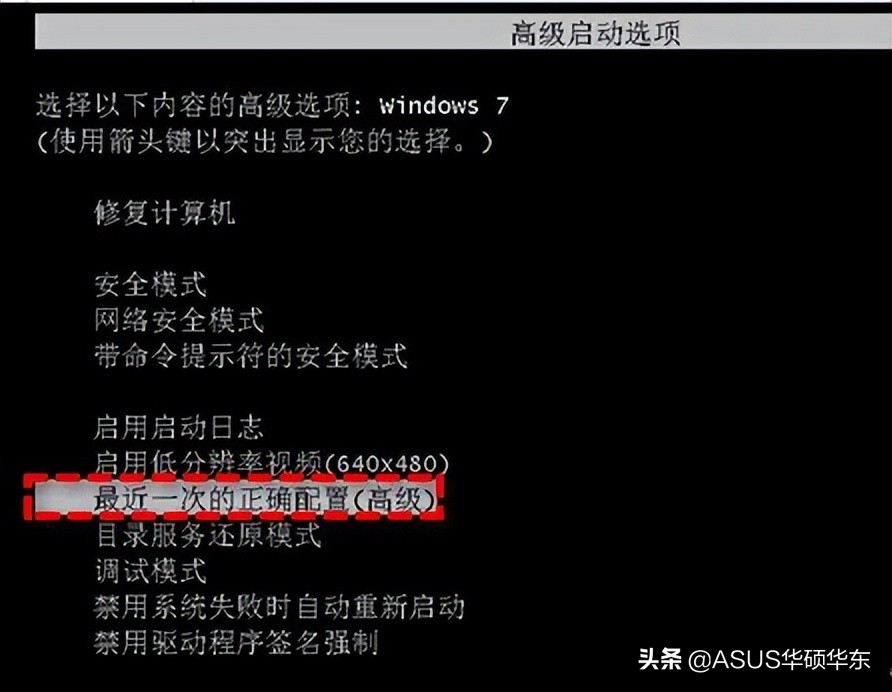
之后电脑将会重新启动,然后查看问题是否解决。
02 、 更新显卡驱动
步骤1、按 Ctrl + Shift + Esc 打开「任务管理器」。步骤2、在「进程」中找到「Windows资源管理器」,右键点击它,选择「结束任务」。步骤3、然后点击 文件 – 运行新任务。步骤4、输入 explorer.exe ,然后点击「确定」,现在电脑下方出现了任务栏。

步骤5、右键点击左下角的「开始」,打开「设备管理器」。步骤6、点击「显示适配器」,右键点击「显示适配器」中的设备,选择「更新驱动程序」。
03 、 卸载更新补丁
Win8/10/11系统:
在启动电脑看到 Windows 标志时,长按电源键强行关机,重复此操作三次,系统将会进入自动修复。
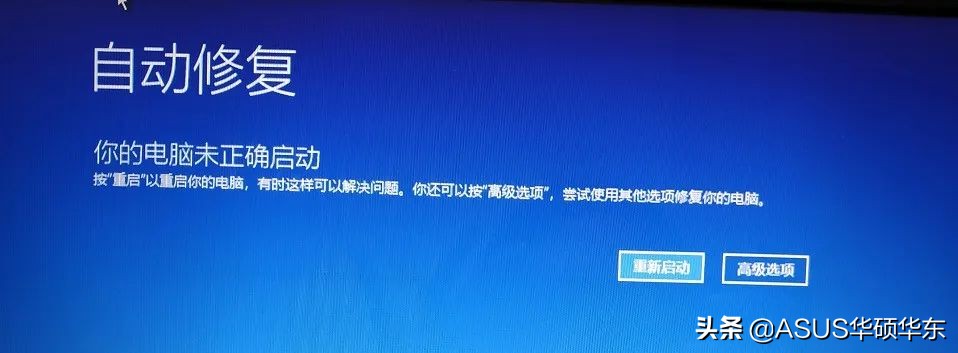
然后在自动修复界面中,选择高级选项 – 疑难解答 – 高级选项 – 启动设置 – 重启,然后按下 F4。Win7系统:步骤1、在启动电脑时一直按「F8」,进入「高级启动选项」,选择「安全模式」即可。步骤2、安全模式进入系统后,在搜索框中输入「程序和功能」。步骤3、进入后选择「查看已安装的更新」。步骤4、找到新安装的更新,右键点击,选择「卸载」。步骤5、卸载完毕后,重启电脑,查看问题是否解决。
04 、 系统恢复
Win8/10/11系统:
步骤1、在启动电脑看到 Windows 标志时,长按电源键强行关机,重复此操作三次,系统将会进入「自动修复」。
步骤2、然后在「自动修复」界面中,选择 高级选项 – 疑难解答 – 重置此电脑 – 保留我的文件 – 重置。
步骤3、等待重置完成后,查看问题是否解决。

Win7系统:
步骤1、在启动电脑时一直按「F8」,进入「高级启动选项」,选择「修复计算机」。
步骤2、如果有开机密码则需要输入开机密码,没有请直接看步骤3。
步骤3、在「系统恢复选项」窗口中选择「系统还原」。
步骤4、然后选择还原点,按照提示继续操作。
步骤5、完成还原后,重启电脑查看问题是否解决。














